文章详情页
win10自带显示cpu温度如何显示在任务栏
浏览:116日期:2023-01-09 18:15:28
CPU在电脑中的作用是很大的,很多小伙伴也都非常的关注他特别是温度这一方面,如果能把监测cpu的温度显示在任务栏就能更方便的关注了,下面就给大家带来详细方法。
【CPU温度多少正常相关介绍】
win10自带显示cpu温度如何显示在任务栏:1、win10系统是没有自带的CPU温度监控模块,所以需要用到鲁大师。【点击下载】

2、随后打开“鲁大师”。
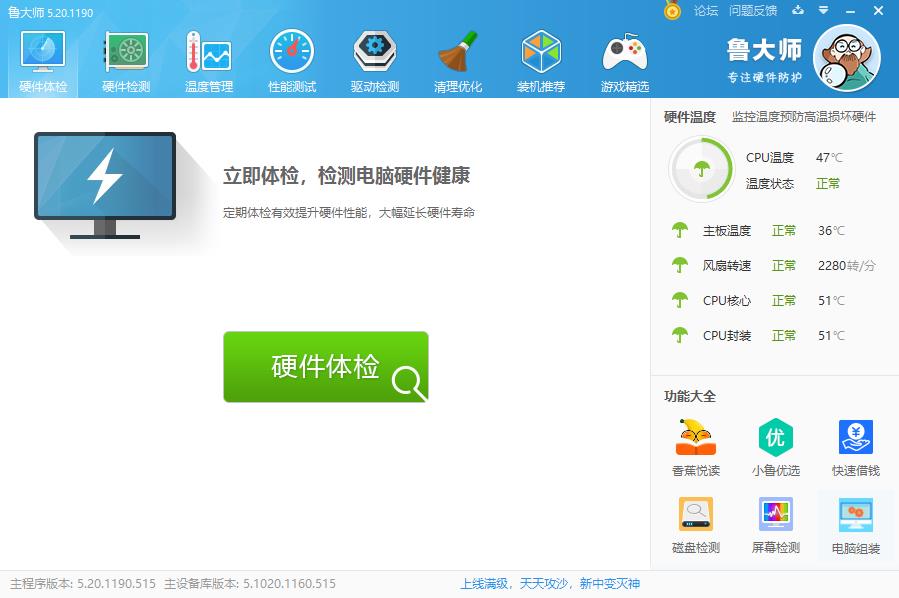
3、点击“温度管理”。
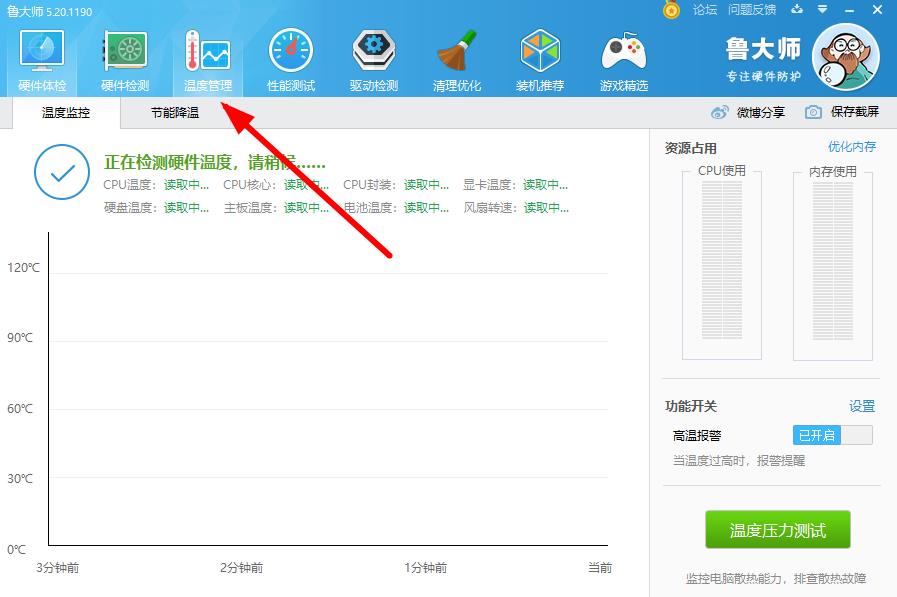
4、即可查看当前CPU温度数值。
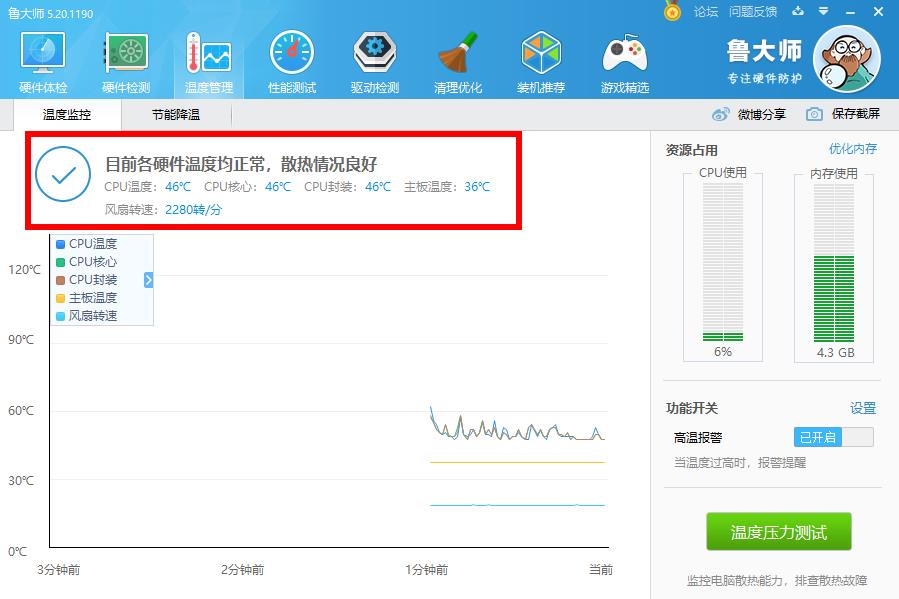
5、点击右上角三角符号。
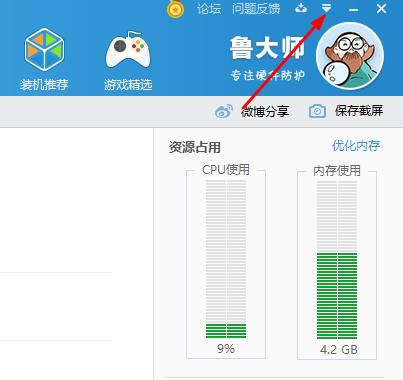
6、再次选择“设置”。
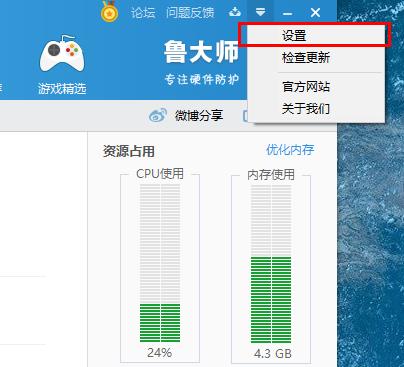
7、在“常规设置”中勾选“显示任务栏标尺”。
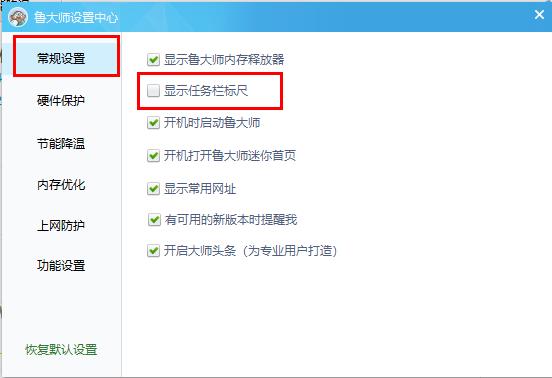
8、即可在任务栏查看温度。

如果觉得这个很碍事的话,可以用一样的方式将其关闭了。
以上就是win10自带显示cpu温度如何显示在任务栏的全部内容,望能这篇win10自带显示cpu温度如何显示在任务栏可以帮助您解决问题,能够解决大家的实际问题是好吧啦网一直努力的方向和目标。
相关文章:
1. 如何纯净安装win10系统?uefi模式下纯净安装win10系统图文教程2. Thinkpad e580笔记本怎么绕过TPM2.0安装Win11系统?3. Windows Modules Installer Worker是什么进程?硬盘占用100%的原因分析4. Win10无法卸载更新(右键不显示卸载)如何解决?5. 统信uos系统怎么进行打印测试页和删除打印机?6. Fdisk硬盘分区图文教程(超详细)7. Win11Beta预览版22621.1180和22623.1180发布 附KB5022363内容汇总8. 如何在电脑PC上启动Windows11和Linux双系统9. UOS系统怎么更新? UOS更新系统的图文教程10. Debian11怎么结束进程? Debian杀死进程的技巧
排行榜

 网公网安备
网公网安备